Você deixaria as chaves de sua casa no patamar, à mercê dos bandidos? Aposto que não. Então me explique por que você deixou ativa a senha padrão do seu roteador antigo que, na área de TI, equivale a fazer mais ou menos a mesma coisa!
Ok, talvez eu tenha exagerado um pouco no meu exemplo, mas a essência da questão não muda: usar uma chave de acesso fraca, principalmente em modems mais antigos cedidos por empréstimo para uso por provedores de Internet, equivale a não ter proteção. . Na verdade, uma ninharia é suficiente para "invadir".
Já sei qual é a sua desculpa: você não conhece os aparelhos eletrônicos e tem medo de causar problemas. Bom, tenho que te dar uma boa notícia: definir a senha do Wi-Fi é realmente um acéfalo, e hoje eu vou provar isso para você. Vamos, então, tire dois minutos de tempo livre e, finalmente, proteja sua rede sem fio doméstica. Prevejo que, por uma questão de completude das informações, também será minha preocupação explicar a você como definir a nova senha em seus dispositivos, para que você possa navegar na Internet a partir deles sem problemas. Aproveite a leitura!
conteúdo
- Informação preliminar
- Defina a senha do Wi-Fi no modem
- Como definir a senha TP-Link Wi-Fi
- Como definir a senha D-Link Wi-Fi
- Como definir a senha do Netgear Wi-Fi
- Como definir a senha do TIM Wi-Fi
- Como definir a palavra-passe Wi-Fi da Vodafone Station
- Como definir a senha do Infostrada Wi-Fi
- Como definir a senha do Fastweb Wi-Fi
- Como definir a senha do Tiscali Wi-Fi
- Como definir a senha do Linkem Wi-Fi
- Definir senhas de Wi-Fi em dispositivos
Informação preliminar
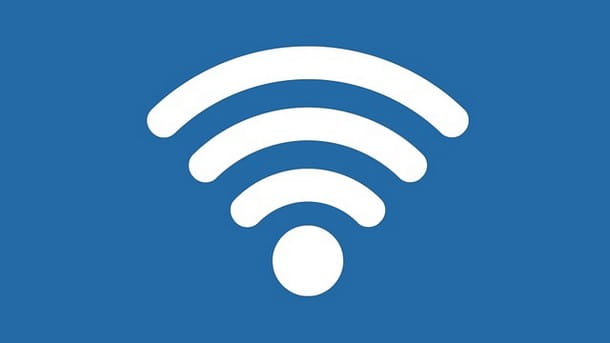
Antes de chegar ao cerne do assunto, vou ilustrar como definir a senha do Wi-Fi, parece adequado fazer alguns esclarecimentos. Em primeiro lugar, quero sublinhar que, conforme antecipado na abertura do post, neste meu guia irei explicar tanto como definir a senha a utilizar para proteger a sua rede Wi-Fi, atuando no configurações do modem do que como digitar a chave de acesso escolhida no seu dispositivos: computador, smartphone ou tablet, para poder navegar na Internet desde cada um deles sem problemas.
Quanto ao escolha de senha, você tem que optar por uma palavra que tenha um alto nível de entropia. Caso você não saiba, entropia é um valor, expresso em bits, que mede a desordem de um sistema. Nas senhas, portanto, indica o grau de dificuldade com que é possível descobrir todos os caracteres que compõem uma palavra em relação ao conjunto de caracteres que a compõe (por exemplo, apenas letras minúsculas, letras minúsculas + maiúsculas, minúsculas e letras maiúsculas + números e assim por diante).
Resumindo, você deve escolher uma senha de 12 a 16 caracteres que não faça sentido e que contenha letras maiúsculas e minúsculas, números e caracteres especiais.
Outra coisa que eu convido você a prestar atenção é a escolha de Modo de criptografia. Eu sugiro que você opte por isso WPA2-AES, que no momento é o mais seguro. Alternativamente, se isso causar problemas de compatibilidade com seus dispositivos (podem ocorrer problemas especialmente com dispositivos mais antigos), você pode escolher a criptografia WPA / WPA2 - TKIP / AES. Em vez disso, evite criptografia WEP que agora está obsoleto e facilmente contornado pelos bandidos.
Defina a senha do Wi-Fi no modem

Tendo feito os esclarecimentos necessários acima, vamos ao cerne da questão e, em seguida, vamos descobrir como definir uma nova senha para o Wi-Fi no modem. Para fazer isso, você precisa agir por meio do painel de administração dell'apparecchio.
Para acessar o último, abra o navegador que você costuma usar para navegar na Internet a partir do seu computador (por exemplo, cromo), digite oModem IP, que geralmente corresponde a 192.168.0.1 ou 192.168.1.1, na barra de endereço e pressione o botão Transmissão no teclado.
Se solicitado, insira também suas credenciais de login do dispositivo, que normalmente correspondem admin / admin ou anúncio senha do administrador. Caso os dados que acabei de fornecer sejam considerados imprecisos, você pode ler meu guia sobre como acessar o modem para consertá-los.
Para o restante das etapas a serem executadas, siga as instruções nas próximas etapas, dependendo do marca do modem em sua posse ou do gerente de telefone do seu interesse: é muito mais simples do que você imagina.
Como definir a senha TP-Link Wi-Fi
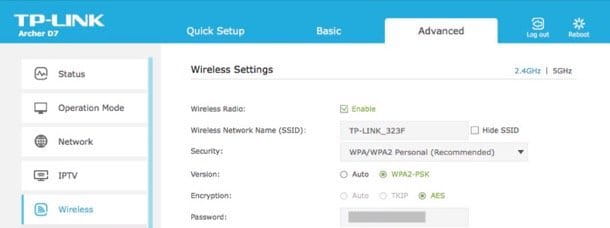
Voce tem um modem TP-Link e gostaria de saber como definir a senha do Wi-Fi nesse caso? Então, após fazer o login no painel de administração do dispositivo, clique na guia Avançado localizado no canto superior direito da página, selecione o item Sem Fio e então isso Configurações sem fio na barra lateral esquerda.
Neste ponto, certifique-se de que em correspondência com os itens Segurança ed Criptografia as opções estão definidas, respectivamente WPA / WPA2 Pessoal e AES. Se você tiver problemas com WPA2, defina a opção WPA2-PSK.
Em seguida, digite a senha que deseja usar para proteger sua rede sem fio no campo Palavra-passe e clique no botão Salvar, para salvar as alterações. Se você tiver um modem de banda dupla, altere as configurações da rede Wi-Fi para também 5GHz clicando no item apropriado localizado no canto superior direito.
Se achar que precisa de mais detalhes, você pode consultar meu guia específico sobre como entrar no modem TP-Link, bem como a seção do site da empresa dedicada à assistência e suporte.
Como definir a senha D-Link Wi-Fi
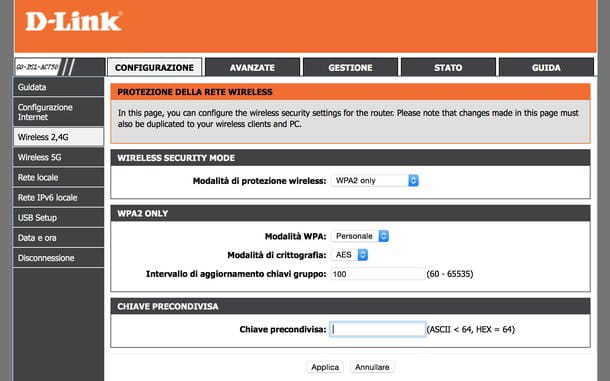
Se o que você está usando é um modem D-Link, para definir a senha da rede sem fio, depois de fazer o login no painel de administração relevante, proceda da seguinte forma: clique na guia Configuração, localizado no canto superior esquerdo e selecione o item 2.4G sem fio e / ou aquele 5G sem fio na barra lateral esquerda (supondo que você esteja usando um modem de banda dupla).
Na nova tela que aparece, clique no botão Segurança sem fio e, em correspondência com a redação Modo de proteção que você encontra na seção Modo de segurança sem fio, selecione a opção do menu Apenas WPA2 (ou, em caso de problemas, aqueles WPA o WPA2).
Em seguida, digite a senha que deseja usar, no campo Chave Pré-Compartilhada presente na seção abaixo, e salve as alterações feitas clicando no botão Aplicar.
Se você acha que precisa de mais informações, pode consultar meu guia específico sobre como configurar o modem D-Link e a seção do site da empresa dedicada à assistência e suporte.
Como definir a senha do Netgear Wi-Fi
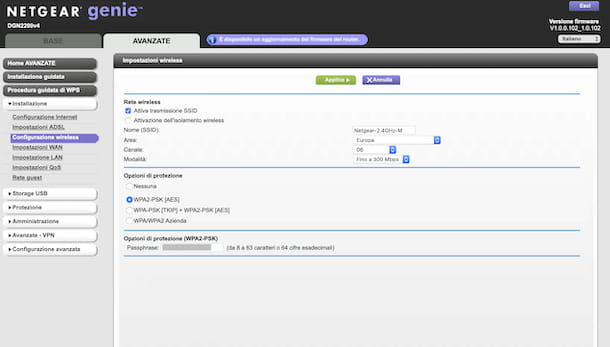
Se, por outro lado, o que você está usando é um modem de marca Netgear, para alterar a senha do Wi-Fi, você deve fazer o seguinte: após fazer login no painel de administração do roteador, selecione o item Sem Fio presente no menu à esquerda, localize a seção Opções de segurança localizado à direita e escolha a opção WPA2-PSK [AES] (ou aquilo WPA-PSK [TKIP] + WPA2-PSK [AES], se o primeiro lhe causar problemas).
Em seguida, localize a seção Opções de segurança (WPA2-PSK) que está na parte inferior e preencha o campo Passphrase com a senha que você pretende usar. Em seguida, clique no botão Aplicar na parte superior para aplicar as alterações feitas. Repita as mesmas etapas para a rede também 5GHz, se disponível.
Se você acha que precisa de mais informações, pode consultar meu guia específico sobre como configurar o modem Netgear e a seção do site da empresa dedicada à assistência e suporte.
Como definir a senha do TIM Wi-Fi
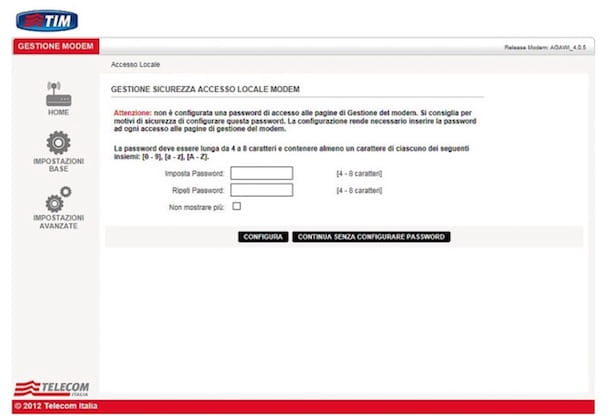
Se o que você está usando é um modem TIM, depois de fazer login no painel de administração relevante, você pode definir a senha do Wi-Fi procedendo da seguinte forma, dependendo do modelo exato do dispositivo em sua posse. Mas primeiro, selecione a opção WPA2 ou aquele WPA / WPA2 de opções relacionadas à criptografia.
- Smart Modem Sercomm - selecione a guia WiFi no canto superior direito, escolha a rede para a qual deseja alterar a senha (2.4GHz o 5GHz), vá para o menu de configuração relacionado e clique no botão Editar chave. Em seguida, digite a nova senha a ser usada para a rede Wi-Fi no campo que é proposto a você e clique no botão Salvar.
- Technicolor Smart Modem - selecione a rede cuja senha você deseja alterar (2.4GHz o 5GHz) da Caixa Wi-Fi localizado no canto inferior esquerdo, digite a senha que deseja usar no campo apropriado e clique no botão OK.
- Alice Gate VoIP 2 mais Wi-Fi - clique no item Wi-Fi no menu à direita, clique no botão Configurar rede Wi-Fi, digite a senha que deseja usar no campo Chave de encriptação e clique nos botões ressalva e para a frente.
- ADSL2 + Wi-Fi N DA2210 - clique no item Configurações básicas, selecione o texto Wi-Fi na barra lateral esquerda e suba Wi-Fi principal. Em seguida, selecione a guia Configurar Wi-Fi, digite a senha que deseja usar no campo apropriado e salve as alterações clicando no botão ressalva.
- Fibra Telecom - clique no item Configurações básicas e então nisso Wi-Fi na barra lateral esquerda e selecione o texto 2.4 GHz Wi-Fi o Wi-Fi 5GHz no menu lateral, clique na guia Configurar Wi-Fi e defina a senha que você pretende usar. Por fim, clique no botão ressalva para salvar as alterações.
- ADSL2 + Wi-Fi N - clique no botão Wi-Fi na barra lateral esquerda, selecione o item Configurar rede Wi-Fi na parte inferior, digite a senha que deseja usar para o Wi-Fi no campo apropriado e clique nos botões ressalva e para a frente.
Para mais informações, leia meu artigo sobre como alterar a senha do Wi-Fi da TIM e dê uma olhada na seção do site do gerente dedicada à assistência.
Como definir a palavra-passe Wi-Fi da Vodafone Station
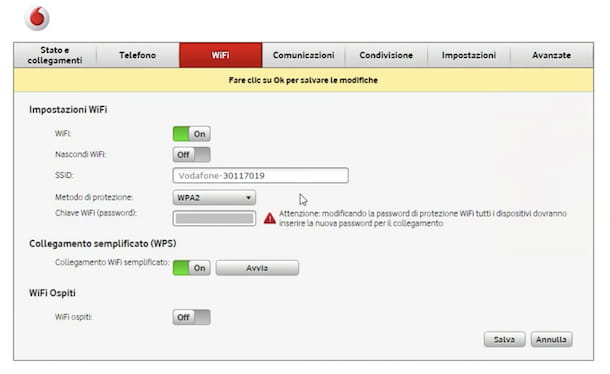
Você está usando o Estação Vodafone e gostaria de saber como proceder, nesse caso, para definir uma senha para sua rede wireless? Então, depois de fazer login no painel de administração do modem, primeiro selecione a guia Wi-Fi localizado na parte superior da página.
Em seguida, role para baixo na tela exibida, selecione o método de segurança WPA2 ou aquele WPA / WPA2, digite a chave de acesso que deseja usar no campo Chiave Wi-Fi / Senha Wi-Fi e clique no botão Aplicar / Salvar colocado na parte inferior.
Se necessitar de mais informações, pode ler o meu artigo dedicado especificamente a como entrar no Vodafone Station e pode consultar a secção do site da Vodafone dedicada à assistência de linha fixa.
Como definir a senha do Infostrada Wi-Fi
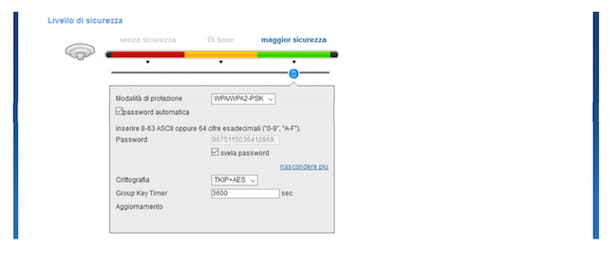
Sua operadora de linha fixa é Infostrada e você está usando o modem fornecido pelo provedor? Neste caso, após efetuar login no painel de administração do mesmo, para configurar a senha do Wi-Fi, siga as instruções fornecidas abaixo, dependendo da marca do dispositivo. Mas primeiro, selecione a opção WPA2 ou aquele WPA / WPA2 de opções relacionadas à criptografia.
- ALU - expandir o menu Network localizado à esquerda e selecione o item Wi-Fi 2.4G, digite no campo Chave WPA a senha que deseja usar e clique no botão para salvar as alterações.
- Huawei - expandir o menu WLAN à esquerda, clique no texto Configuração Básica WLAN e digite a senha que deseja usar no campo Chave pré-compartilhada WPA à direita. Em seguida, confirme as alterações feitas clicando no botão Inscrever-se que está localizado na parte inferior.
- Zyxel - coloque o ponteiro do mouse sobre o item Configurações de rede que está localizado na parte inferior e clique no texto Sem Fio presente no menu que se abre. Em seguida, role a tela exibida, remova a marca do item senha automática, digite a senha que deseja usar no campo Palavra-passe e clique no botão Aplicar.
- Technicolor - clique no item Sem Fio que você encontra em correspondência com a seção Rede doméstica localizado na parte inferior, clique no item Configurar localizado no canto superior direito, digite a senha que deseja usar no campo Chave de criptografia WPA-PSK e clique no botão Aplicar.
- TP-Link - siga as instruções sobre o que fazer que dei na etapa dedicada aos modems produzidos pela empresa em questão.
- D-Link - siga as instruções sobre o que fazer que lhe dei na etapa dedicada aos modems do referido fabricante.
Se você acha que precisa de mais explicações, recomendo a leitura do meu guia sobre como configurar o roteador Infostrada. Mais informações úteis também podem ser encontradas na seção do site da Wind dedicada à assistência.
Como definir a senha do Fastweb Wi-Fi
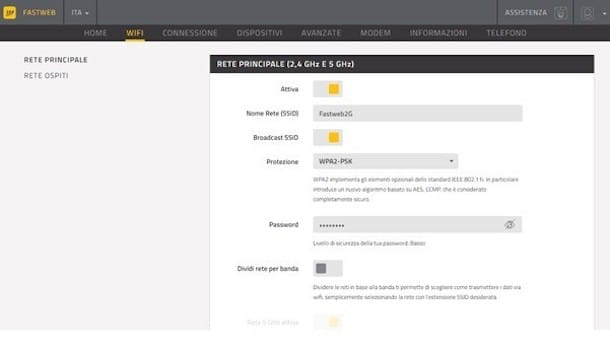
Se você tiver um modem fornecido por Fastweb, as instruções que você deve seguir para definir uma senha para a rede sem fio, após fazer o login no painel de administração relevante, são as seguintes. Mas primeiro, sempre selecione a opção WPA2 ou aquele WPA / WPA2 de opções relacionadas à criptografia.
- FASTGate - selecione o item WiFi localizado na parte superior, digite a senha que deseja definir para a rede Wi-Fi no campo Palavra-passe e aperte o botão Salvar alterações.
- ADB - clique no item Wi-Fi localizado no centro, digite o senha você deseja definir no campo Senha WPA e clique no botão Aplicar.
- Technicolor - siga as instruções relativas à marca do modem em questão que passei na etapa dedicada aos roteadores Infostrada.
Para mais detalhes, você pode consultar meu guia específico sobre como configurar o roteador Fastweb e a seção do site da operadora dedicada à assistência.
Como definir a senha do Tiscali Wi-Fi
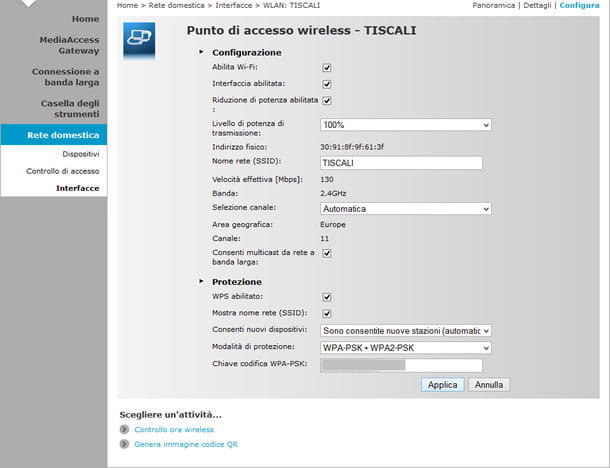
Em relação a Tiscali, os modems distribuídos pela operadora são praticamente os mesmos utilizados pela Infostrada. Portanto, neste caso, as instruções que você deve seguir para realizar a operação objeto deste guia são as mesmas que dei nas etapas anteriores.
Para mais informações, você pode consultar a seção do site da Tiscali dedicada à assistência.
Como definir a senha do Linkem Wi-Fi
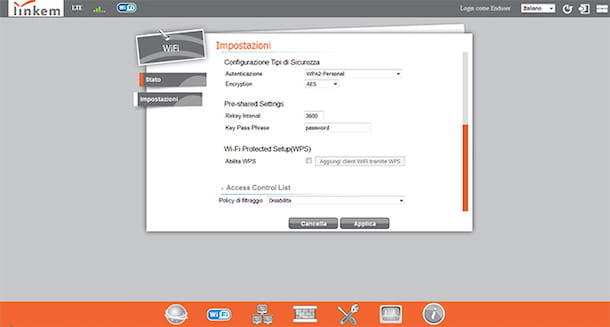
Se o seu provedor de internet for Linkem, depois de entrar no painel de administração do modem, você pode definir a senha usada para a rede sem fio clicando no ícone Wi-Fi que está na parte inferior e, em seguida, no texto Configurações localizado no menu à esquerda.
Em seguida, escolha no menu autenticação a opção WPA2-Personal ou aquele WPA / WPA2, digite a senha que deseja usar no campo Senha e clique no botão Aplicar, para salvar as alterações.
Se precisar de mais informações, consulte meu guia sobre como entrar no modem Linkem, bem como a seção dedicada ao suporte no site do provedor.
Definir senhas de Wi-Fi em dispositivos

Uma vez definida a senha para usar nas configurações do modem, você precisa se preocupar em inseri-la também nos seus aparelhos, caso queira navegar na Internet a partir do seu computador, smartphone ou tablet. Para saber como fazer isso, continue lendo: você encontrará tudo explicado em detalhes logo abaixo.
Como definir a senha do Windows Wi-Fi
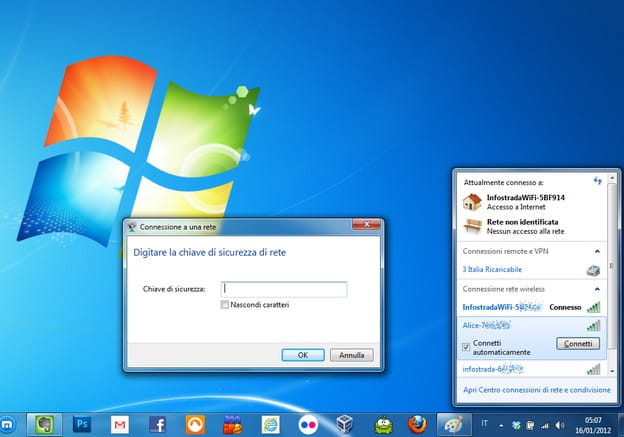
O que você está usando é um PC Windows? Portanto, para se conectar à rede sem fio e digitar a senha relativa, faça o seguinte: clique emícone de rede (aquele com o chuteiras) noarea de notificação (ao lado derelógio) localizado na parte inferior direita do barra de tarefas, selecione os nome da conexão de seu interesse na lista que é mostrada e clique no botão conectar. Em seguida, digite o senha definido no campo apropriado e pressione o botão OK.
Assim que a conexão for estabelecida, os entalhes do ícone de rede ficarão brancos, seu computador irá adquirir um endereço IP local e você poderá finalmente começar a navegar na Internet sem fio a partir dele.
Como definir senhas de Wi-Fi no Mac
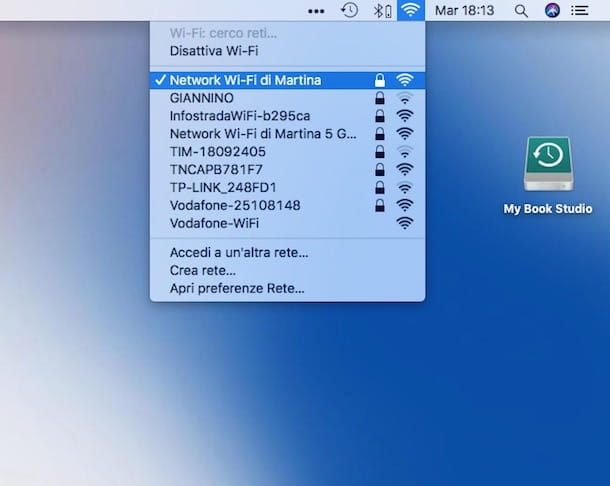
Se você estiver usando um Mac, tudo que você precisa fazer para definir a senha da rede sem fio é clicar noicona del wi-fi (aquele com o chuteiras) localizado na parte superior direita do bandeja do sistema, Clique em nome da rede de seu interesse na lista que é mostrada a você, digite o senha solicitar no campo apropriado e clicar no botão Aplicar.
Além disso, como acabei de indicar, você pode se conectar a redes sem fio clicando no ícone Preferências do Sistema (aquele com oengrenagem) colocado no barra de docaselecionando o item rede da janela que se abre, então o texto Wi-Fi na barra lateral esquerda e então o nome da rede de seu interesse no menu suspenso à direita. Em seguida, digite o senha solicitar e clicar no botão Aplicar.
Feito isso, em alguns instantes a conexão com a rede sem fio será estabelecida e seu Mac receberá um endereço IP. Posteriormente, o ícone do Wi-Fi ficará preto e você poderá começar a navegar na Internet.
Como definir a senha de Wi-Fi do Android
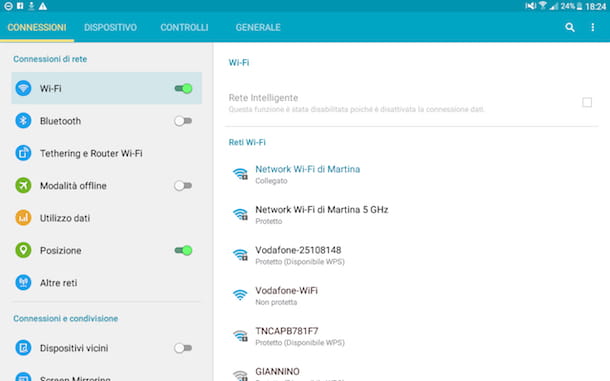
Para digitar a senha escolhida para sua rede Wi-Fi de Android e, portanto, para se conectar à Internet do seu smartphone ou tablet, o que você precisa fazer é pegar o aparelho, desbloqueá-lo, acessar o gaveta (a tela do Android onde os ícones de todos os aplicativos são agrupados) e toque no ícone de Configurações (aquele com o símbolo deengrenagem).
Na nova tela exibida, vá para a seção Conexões / Wireless e redes, selecione o item Configurações de Wi-Fi / Wi-Fi e continua ON a chave relativa (se a função estiver desabilitada, obviamente). Em seguida, selecione o nome da rede você deseja se conectar, digite o senha usado para proteger o acesso a este último e tocar no item conectar.
Em alguns segundos, a conexão será estabelecida e seu dispositivo Android receberá um endereço IP. Na parte superior direita da tela, você também verá oÍcone de chuteiras de Wi-Fi e você pode começar a navegar na Internet.
Nota: alguns dos itens mostrados nesta etapa podem ser diferentes do que você vê na tela, dependendo do modelo de smartphone ou tablet que você está usando e da versão do Android instalada nele.
Como definir senhas de Wi-Fi para iPhone e iPad
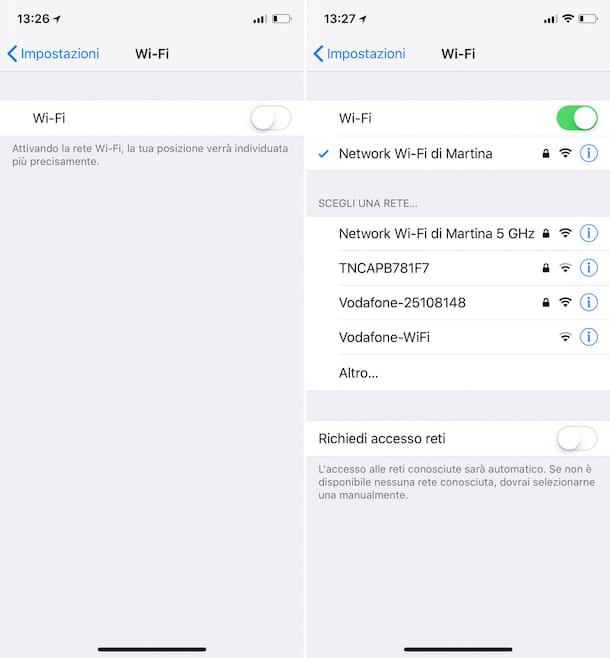
Se o que você está usando é um iPhone ou um iPad, para definir a senha do Wi-Fi, você deve primeiro pegar o dispositivo, desbloqueá-lo, acessar o Tela Inicial e toque no ícone Configurações (aquele com oengrenagem).
Na nova tela que aparece, toque no item Wi-Fi, levantar a questão ON (se definido para FORA) a chave que você encontra ao lado do texto Wi-Fi, toque em nome da rede de seu interesse na lista abaixo e digite o relativo senhae, em seguida, toque no item log in.
Em segundos, seu iPhone ou iPad estará conectado à Internet e receberá um endereço IP local. Na parte superior direita da tela do dispositivo, você também verá oÍcone de chuteiras de Wi-Fi e você pode começar a navegar na Internet


























